Riešenie problému s nedostatkom voľného miesta na zariadení HTC Desire a Nexus One
 HTC Desire a Nexus One sú takmer rovnaké, pokiaľ ide o funkcie, a obidva tieto telefóny so systémom Android spolu s mnohými inými majú jedno vážne obmedzenie - malé interné úložisko. Pomocou nasledujúceho sprievodcu budete môcť čo najlepšie využívať obmedzenú internú pamäť a vyhnite sa obávanej správe „dochádza vám ukladací priestor“, pričom stále môžete inštalovať a používať veľa aplikácie.
HTC Desire a Nexus One sú takmer rovnaké, pokiaľ ide o funkcie, a obidva tieto telefóny so systémom Android spolu s mnohými inými majú jedno vážne obmedzenie - malé interné úložisko. Pomocou nasledujúceho sprievodcu budete môcť čo najlepšie využívať obmedzenú internú pamäť a vyhnite sa obávanej správe „dochádza vám ukladací priestor“, pričom stále môžete inštalovať a používať veľa aplikácie.
disclaimer: Nasledujte túto príručku na vlastné riziko. AddictiveTips nezodpovedá za poškodenie alebo poškodenie zariadenia počas procesu.
Keď po nainštalovaní niekoľkých aplikácií do telefónu dostanete upozornenie „na telefóne málo miesta v úložisku“, bude to skutočne frustrujúce. Niektorí vývojári prišli na nápravu s rôznymi hackmi, ale často sa stávajú príliš komplikovanými a zahŕňajú použitie príkazov ADB, pričom stále neponúkajú realizovateľné riešenie. Z našej osobnej skúsenosti sme prišli na spôsob, ktorý funguje.
Toto riešenie zahŕňa niekoľko postupov vrátane blikania vlastnej pamäte ROM, jej nastavenia na predvolenú inštaláciu aplikácií na kartu SD, manuálny prenos niektorých aplikácií na kartu SD, pre ktoré automatický spôsob nefunguje, a odstránenie dokonca pomocou pokročilej metódy niektoré aplikácie dodávané s ROM, nainštalované v oddiele / system / app, ktorý vám ich neumožňuje odinštalovať ani presunúť default. Aj keď sme už väčšinu týchto postupov pokryli jednotlivo na iných pracovných miestach, zostavíme ich tu v správnom poradí úvod do každého postupu s cieľom zdôrazniť jeho dôležitosť v celkovom procese a komentovať, čo na základe nášho najlepšie funguje zážitok.
Ak použijete túto metódu, budete musieť obetovať niekoľko funkcií v prípade, že používate HTC Desire. Dôvodom je skutočnosť, že telefóny HTC sa dodávajú s používateľským rozhraním HTC Sense a jeho úplné prenesenie na vlastné ROM ešte nebolo úspešne dokončené. Podľa našich skúseností je to však dobrá vec, pretože súčasti používateľského rozhrania HTC Sense zaberajú veľa vnútornej pamäte a vždy nájdeme ľahšie alternatívy, vďaka ktorým bude práca hotová.
Všimnite si, prosím, celkovú príručku, ktorá funguje aj pre iné zariadenia, ale zdroje uvedené tu sú špecifické pre HTC Desire a Nexus One. Ak používate iné zariadenie, môžete postupovať podľa tejto príručky, ale uistite sa, že používate postupy špecifické pre vaše zariadenie. Rýchle vyhľadávanie na našich webových stránkach vo väčšine prípadov pomôže.
Krok 1: Zakorenenie telefónu
Predtým, ako budete môcť použiť niektorý z týchto hackov, musí byť váš telefón zakorenený. Rooting vám udeľuje povolenie na vykonávanie operácií na telefóne, ktoré sú inak predvolene obmedzené.
Najjednoduchší spôsob, ako rootovať vaše HTC Desire, je použitie nevyvolaná metóda, ktorú sme už predtým prebrali a vždy to pre nás fungovalo bez závady.
Ak používate zariadenie Nexus One, pozrite si našu príručku na stránke ako rootovať Nexus One jedným kliknutím.
V prípade iných zariadení vyhľadajte na našom webe príslušný postup zakorenenia a použite ho.
Krok 2: Získanie S-OFF a odomknutie zavádzača
S znamená bezpečnosť a jedná sa o vlajku používanú v telefónoch s Androidom na bezpečnostné účely. Môže mať dva stavy: S-ON a S-OFF. Jeho úroveň zabezpečenia sa líši pre rôzne telefóny s Androidom. Na telefóne Nexus One a na ďalších telefónoch, ktoré sa dodávajú so skladom Android a nie na výrobcovi modifikovanom, sa iba uzamkne zavádzač a nedovolí sa vám nainštalovať vlastné ROM, zatiaľ čo na telefónoch dodávaných s upraveným operačným systémom Android, ako sú telefóny HTC vrátane HTC Desire, napriek tomu zabráni prístupu k oddielu / systému bootovanie.
Ak používate HTC Desire a zakorenili ste ho s metódou v predchádzajúcom kroku, pravdepodobne ste už na ňom získali príznak S-OFF. Ak však váš rádiový obrázok nie je podporovaný nevyvolanou metódou, budete musieť získať S-OFF pomocou ďalších krokov. Používatelia zariadenia Nexus One by mali iba odomknúť zavádzač. Pokiaľ ide o ďalšie telefóny HTC, pozrite si tretí odkaz.
Získajte zisk na zariadení HTC Desire GSM
Odomknite zavádzač Nexus One
Zisk S-Off na telefónoch HTC
Krok 3: Inštalácia vlastného obnovenia
Ďalším krokom je inštalácia vlastnej pamäte ROM do telefónu, ale aby ste to mohli urobiť, vyžaduje váš telefón inštaláciu vlastnej obnovy, ktorá vám umožní vykonať veľa údržby na vašom zariadení vrátane odobratia a obnovy zálohy, inštalácie vlastných ROM, vymazania údajov a vyrovnávacej pamäte telefónu, správy oddielov úložného priestoru atď. Našťastie ste podľa krokov 1 a 2 tejto príručky už na svojom telefóne nainštalovali obnovenie aplikácie ClockworkMod, čo je vynikajúca voľba. V prípade, že vám niečo chýba, nainštalujte ho podľa nášho sprievodcu ako nainštalovať aplikáciu ClockworkMod Recovery do svojho zariadenia s Androidom.
Krok 4: Inštalácia vlastnej ROM
Akcie Android ROM sú zvyčajne dosť obmedzené na to, čo vám umožňujú robiť, a komunita vývojárov prišla s niekoľkými alternatívami, ktoré vám ponúkajú slobodu posunúť vaše zariadenie na maximum. Preto by ste si teraz mali do svojho zariadenia nainštalovať vhodnú vlastnú ROM.
Aj keď nasledujúci postup môže vo všeobecnosti fungovať na väčšine vlastných ROM, budeme používať CyanogenMod 6.1.1 kvôli svojim vynikajúcim vlastnostiam, rýchlosti, stabilite a spoľahlivosti a odporúčame vám ich používať ako dobre. Podľa tohto sprievodcu nainštalujte CyanogenMod 6.1.1 do svojho telefónu:
Nainštalujte CyanogenMod 6.1.1 do zariadení HTC Desire, Nexus One a ďalších zariadení Android
Ak sa rozhodnete použiť iný, odporúčame vám vybrať si jeden na základe CyanogenMod 6.1.1. Ak z nejakého dôvodu nechcete používať CyanogenMod, uistite sa, že používaná vlastná pamäť ROM je založená na systéme Android 2.2 alebo 2.2.1 FroYo alebo Android 2.3 alebo 2.3.1 Perník, hoci na v čase písania tejto príručky nie je väčšina ROM perníkov, ktoré sú k dispozícii pre tieto zariadenia, stabilná alebo dostatočne zrelá na to, aby sme ich mohli odporúčať každý deň. použiť.
Po nainštalovaní tejto pamäte ROM do telefónu ste už vo vnútornej pamäti telefónu uvoľnili veľa úložného priestoru, ak pomocou HTC Desire, akéhokoľvek iného telefónu HTC alebo telefónu od iného výrobcu, ktorý je dodávaný s používateľským rozhraním výrobcu a apps. Používatelia zariadenia Nexus One v tomto kroku veľa nezískali, pretože sa nenachádzajú so žiadnym zoskupeným používateľom rozhrania alebo aplikácie, ale získali verziu systému Android, ktorá je výkonnejšia ako akcie verzia.
Neinštalujte zatiaľ žiadne aplikácie, pretože pred tým musíte vykonať nejakú ďalšiu konfiguráciu.
Krok 5: Nastavte aplikácie na inštaláciu na SD kartu
Ďalším krokom bude nastavenie aplikácií tak, aby sa nainštalovali na kartu SD v telefóne v predvolenom nastavení, nie do vnútornej pamäte. To sa dá dosiahnuť pomocou týchto jednoduchých krokov:
- Prejdite do časti Menu> Nastavenia> Nastavenia CyanogenMod> Nastavenia aplikácie.
- Začiarknite políčko ‘Povoliť presun aplikácií.
- Klepnite na položku Inštalovať miesto.
- Klepnite na „Externé“.
Teraz je čas začať inštalovať aplikácie, ktoré budete používať, predtým ako prejdete na ďalší krok. Nerobte si starosti, ak vám chýbajú nejaké aplikácie alebo sa rozhodnete nainštalovať ich neskôr. Ďalšie kroky môžete pre ne zopakovať aj kedykoľvek po ich inštalácii.
Po inštalácii aplikácií si s nimi pohrajte a zistite, či sa vyskytli nejaké problémy kvôli ich inštalácii na SD kartu. Vytvorte zoznam aplikácií, ktoré spôsobujú takéto problémy.
Krok 6: Presuňte niektoré aplikácie do vnútornej pamäte
CyanogenMod 6.1.1 vám umožňuje nainštalovať a presunúť všetky aplikácie na vašu SD kartu bez ohľadu na to, či boli vyrobené tak, aby z nej mohli bežať alebo nie. Niektoré aplikácie vrátane spúšťačov, widgetov a správcov úloh atď. nebude fungovať správne z karty SD, zatiaľ čo iné aplikácie, ktoré je potrebné spustiť na pozadí, môžu dať problémy, keď je karta SD pripojená k úložisku USB, pretože nebude k dispozícii, kým nebude karta k dispozícii odpojená.
Odporúčame presunúť tieto aplikácie do vnútornej pamäte: Všetky widgety, spúšťače, aplikácie, ktoré musíte bežať na pozadí na plný úväzok a všetky ďalšie aplikácie, ktoré spôsobujú problémy pri spúšťaní z SD kartu.
- Prejdite na Menu> Nastavenia> Aplikácie> Spravovať aplikácie.
- Vyhľadajte aplikáciu, ktorú potrebujete presunúť do interného úložiska, a klepnite na jej názov.
- Ak je aplikácia spustená, bude aktivované tlačidlo „Vynútiť zastavenie“. Klepnutím naň ho zastavíte.
- Klepnite na „Presunúť do telefónu“.
- Tento krok opakujte pre všetky aplikácie, ktoré chcete presunúť do pamäte telefónu. Ak nemôžete nájsť aplikáciu na karte „Stiahnuté“, choďte radšej na kartu „Všetky“.
Krok 7: Odinštalujte systémové aplikácie, ktoré nepotrebujete
Čo sme urobili v kroku 5, fungovali pre všetky aplikácie, ktoré ste nainštalovali po inštalácii ROM a presunuli ich na kartu SD, ale čo s aplikáciami, ktoré boli nainštalované spolu s ROM? Aplikácie, ktoré ste nainštalovali, môžete kedykoľvek presunúť do pamäte karty SD alebo do vnútornej pamäte vyberte, nemôžete to urobiť pre systémové aplikácie, ktoré boli nainštalované s vašou ROM, bez toho, aby ste prešli nejakými ďalšími kroky.
V tejto fáze by ste mali zvážiť, ktoré systémové aplikácie nebudete nikdy používať, aby ste sa ich mohli zbaviť. Existujú určité systémové aplikácie, ktoré môžete v tomto kroku odinštalovať, aj keď ich používate a neskôr ich sami nainštalovať. Týmto spôsobom budú rozpoznané ako aplikácie nainštalované používateľmi a v ďalšom kroku ich budete môcť presunúť na SD kartu.
Keď sa rozhodnete, ktoré systémové aplikácie chcete odstrániť, odstráňte ich podľa tohto sprievodcu:
Ako manuálne odinštalovať systémové aplikácie pre Android
Krok 8: Presuňte systémové aplikácie na kartu SD
Systémové aplikácie, ktoré sa rozhodnete ponechať, sa po inštalácii ako používateľské aplikácie môžu presunúť na vašu SD kartu.
Pokračujte touto metódou na vlastné riziko, pretože môžu existovať niektoré systémové aplikácie, ktoré vyžadujú spustenie z / system / app a nespustia sa z iných umiestnení. Posudzujte na základe dôležitosti aplikácie pre systém Android celkovo. Vezmite si príklad QuickOffice a klávesnice - odstránenie QuickOffice zo systémových aplikácií a jeho inštalácia ako bežnej aplikácie mať malú alebo žiadnu šancu na poškodenie inštalácie systému Android a presunutie umiestnenia klávesnice to určite zničí up. Posudzujte múdro.
Keď sa rozhodnete, ktoré aplikácie chcete odstrániť ako systémové aplikácie a namiesto toho ich nainštalovať ako bežné, postupujte podľa nich kroky na ich inštaláciu ako používateľské aplikácie, s využitím nástrojov, o ktorých ste sa dozvedeli a ktoré ste použili v kroku 7 pri odinštalovaní systému apps.
- Reštartujte počítač do obnovy a vziať zálohu nandroid pred pokračovaním.
- Pomocou nástroja „Root Explorer“ alebo „Super Manager“ uchopte apk systémovej aplikácie z / system / app a jednoducho presuňte APK do / data / app.
- Tieto kroky opakujte pre všetky systémové aplikácie, ktoré chcete presunúť na kartu SD.
- Reštartujte telefón, skontrolujte, či aplikácie fungujú, a presuňte tie, ktoré nefungujú, späť do / system / app.
- Po dokončení presunu aplikácií podľa vlastného výberu do / data / app prejdite na Menu> Nastavenia> Aplikácie > Spravujte aplikácie a presuňte ich na kartu SD tak, ako ste v kroku Krok 1 presunuli určité aplikácie do pamäte telefónu 6.
- Ak vaše systémové aplikácie prestanú fungovať tak, ako majú, obnovte zálohu nandroidu.
Týmto sa uzatvára táto príručka. Vykonali sme tieto kroky a teraz máme v internej pamäti telefónu viac ako 24 MB úložného priestoru, napriek tomu, že v našom zariadení HTC Desire je nainštalovaných desiatky aplikácií.
Chcete nám dať vedieť, či vám tento sprievodca pomohol? Poznáte iným spôsobom, ktorý vám pomôže udržať v zariadení dostatok vnútornej pamäte? Nebojte sa zanechať komentár.
Vyhľadanie
Posledné Príspevky
Oficiálna aplikácia LiveScore prináša do Androidu živé športové výsledky
Pozor, priaznivci športu ovládajúci Android! Oficiálny mobilný klie...
Získajte rýchly prístup k záložkám a správu na svojom zariadení s Androidom
Všetky zariadenia so systémom Android prichádzajú s vynikajúcimi pr...
[Rumor] Windows Phone 7 o prijatí prvej aktualizácie?
Je to už len pár týždňov, čo sa objavil nový lesklý nový Windows Ph...

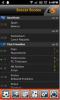
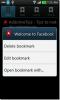
![[Rumor] Windows Phone 7 o prijatí prvej aktualizácie?](/f/67a9b8d2b0554ae5f31558d6f6b4ba2f.jpg?width=680&height=100)